Daim npav network yog cov khoom siv uas txuas lub computer mus rau lub network, tseem hu ua network network card. Ob peb ntawm lawv tuaj yeem ntsia tau rau hauv lub khoos phis tawm. Txhua tus tuaj yeem pom hauv Tus Saib Xyuas Ntaus Ntawv.
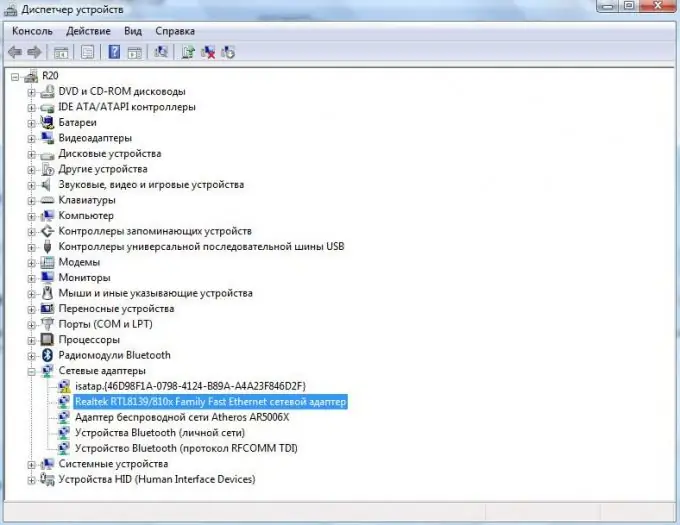
Cov Lus Qhia
Kauj ruam 1
Nias lub yeej ntawm koj lub keyboard (lub pob Windows logo ntawm kab hauv qab ntawm koj lub keyboard). Cov ntawv qhia zaub mov "Start" yuav qhib tom hauv ntej.
Kauj ruam 2
Txoj cai-nias rau lub Computer icon thiab xaiv Properties. Ped yuav qhib qhov "System" qhov rai.
Kauj ruam 3
Nyob rau ntawm sab laug taskbar, nyem rau ntawm "Device Manager". Lub operating system yuav nug kom tau kev tso cai mus txuas ntxiv. Nyem Txuas Mus, sau koj tus lej saib xyuas lub koos pij tawj yog tias xav tau.
Kauj ruam 4
Tus Thawj Tswj Ntaus Ntawv yuav qhib rau pem hauv ntej ntawm koj, nws tso cai rau koj saib tag nrho cov khoom siv tau nruab rau hauv lub khoos phis tawm thiab kho nws lub zog. Nrhiav cov kab "Network hloov" thiab nyem "+" rov qab nws, hauv daim ntawv nthuav dav yuav muaj txhua daim npav network ntawm lub khoos phis tawm.
Cov kab ntawv nrog lub npe ntawm network card zoo li qhov no: "Realtek RTL8139 / 810x Family Fast Ethernet network adapter".







